IntelliJ -无法启动-“JAVA _ HOME没有指向有效的JVM安装”
对于被问及的每一个其他StackOverflow问题,这里,这里,和这里,我都遵循了解决这个问题的所有步骤,但都没有奏效。
在我的64位Windows 7机器上启动IntelliJ IDEA 64位时,我遇到以下错误:
The environment variable JAVA_HOME (with the value of "C:\Program Files\Java\jdk1.8.0_74")
does not point to a valid JVM installation.

但是,文件路径确实存在:
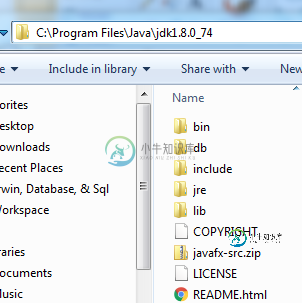
在我的环境变量中,我将JAVA_HOME设置到该位置:

我已经修改了一下,把它放在我的用户变量中,而不是系统中,反之亦然,并试着把它放在两者中。它不适用于我最初的Java7 JDK,所以我只是下载了Java8 JDK并尝试了一下——没有机会。
我还重新启动了计算机,CMD可以使用java和javac,完全没有问题:

有人帮我解决这个问题吗?我最后的办法是卸载并重新安装IntelliJ,我可能必须这样做。
共有3个答案
问题几乎肯定是JAVA_HOME路径周围的引号。删除它们,看看它是否有效。如果没有,那么我建议只将您的JDK安装放在根目录下,并且没有空格。我倾向于将它们放在C:\JDK\1.8.0_65等中。这使得引用它们变得容易得多,并且您不必像使用“Program Files”一样担心引号来保护空间。
java和javac可执行文件正在使用PATH环境变量,而intelliJ正在使用JAVA_HOME变量。删除JAVA_HOME值中的附加引号。
它可能显示您到jdk安装目录的路径是在PATH中硬编码的,而不是使用%JAVA_HOME%。
在我的例子中,问题是JAVA_HOME指向指向/bin文件夹的路径(C:\ProgramFiles(x86)\JAVA\jdk1.8.0_91\bin\)-虽然Eclipse接受这一点,但IntelliJ不接受。
更新到< code > JAVA _ HOME = C:\ Program Files(x86)\ JAVA \ JDK 1 . 8 . 0 _ 91 解决了该问题。
-
对于被问及的其他StackOverflow问题,这里,这里,这里,我遵循了解决这个问题的所有步骤,但没有一个成功。 在我的64位Windows7机器上启动IntelliJ IDEA 64位时,我遇到以下错误: 但是,文件路径确实存在: 有什么能帮我解决这件事的吗?我的最后一招是卸载并重新安装IntelliJ,这可能是我不得不做的。
-
无法启动android工作室。获得以下消息:环境变量JAVA_HOME(值为?C:\Program Files\Java\JDK1.8.0_31)没有指向有效的JVM安装。问题是,据我所知,我设置的环境变量指向的是一个有效的安装。 我尝试了所有的方法,从将它重命名为JDK_HOME,到将它指向jdk文件夹中的所有子目录,再到卸载和重新安装java和android studio大约3次。我已经三次检
-
我已经在环境变量中声明了JAVA_HOME,并且在PATH中有以下值:C:\java\jre1.8.0_45\bin;%JAVA_HOME%;但是,在启动IntelliJ时,我仍然得到以下错误。 命令提示符中的值: PS:这是另一个问题。但我现在面对的却没有任何这样的问题。我的path变量中有JRE,在JAVA_HOME中有JDK(附上截图)
-
我刚下载了Android工作室。在尝试运行它时,我不得不修改环境变量并添加 JAVA_HOME 而且 C:\Progra~2\Java\JDK1.6.0_22 我还尝试了JAVA_HOME的这些路径,每次都关闭并重新打开一个新的CMD窗口
-
问题内容: 我刚刚下载了Android Studio。在尝试运行它时,我不得不修改环境变量并添加 JAVA_HOME 和 C:\ Progra〜2 \ Java \ jdk1.6.0_22 一旦完成这一障碍,现在我将收到另一个错误: 我浏览了其他类似的问题,并要求我检查版本,因此我在CMD中执行了以下操作: 从结果看来,我有JVM。 我还尝试了JAVA_HOME的这些路径,每次都关闭并重新打开一个
-
当尝试在我的电脑上运行Android Studio时,我得到以下错误: 环境变量JAVA_HOME(值为C:\program ;files(x86)\java\jdk1.7.0_51\bin)未指向有效的JVM安装 我试图删除环境变量的扩展名,但它给出了以下错误: 找不到JVM。请安装64位JDK。如果已经安装了JDK,请在“计算机”>“系统属性”>“系统设置”>“环境变量”中定义一个JAVA_H

